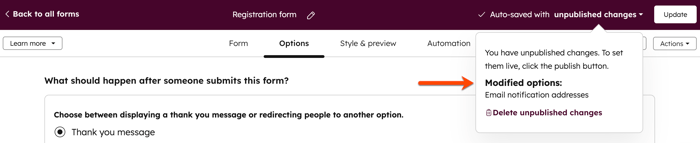- Vidensbase
- Marketing
- Formularer
- Opsæt notifikationer om indsendelse af ældre formularer
Opsæt notifikationer om indsendelse af ældre formularer
Sidst opdateret: 2 december 2025
Gælder for:
Opsæt notifikationer til HubSpot-brugere, når en kontakt sender en af dine HubSpot-formularer. Hvis en kontakt tidligere har indsendt en anden formular på din hjemmeside, vil meddelelsen om indsendelse indikere, at kontakten er blevet konverteret. Du kan derefter identificere kontakter, der gentagne gange engagerer sig i dit indhold. Hvis du har et Professional- eller Enterprise-abonnement, kan du også bruge formularindsendelser som en tilmeldingsudløser til at sende tilpassede no tifikationer eller notifikationer via integrationer som Slack.
Denne artikel bør kun bruges som reference til eksisterende formularer, der er bygget med den gamle editor. Det anbefales at bruge den opdaterede form ulareditor til at oprette og administrere nye formularer.
Slå notifikationer om indsendelse af formularer til
For at modtage meddelelser om formularindsendelse skal du slå meddelelser om formularindsendelse til. Læs mere om, hvordan du opsætter dine notifikationsindstillinger.
- På din HubSpot-konto skal du navigere til Marketing > Formularer.
- Gå til Notifikationer i menuen i venstre sidepanel.
- Klik på fanen Email & Desktop øverst.
- Rul ned til afsnittet Form Submissions , og marker afkrydsningsfelterne ud for de notifikationstyper, du vil slå til.

Slå notifikationer om formularindsendelser til fra HubSpot-mobilappen
Hvis du har slået notifikationer fra HubSpot-mobilappen til, kan du vælge at modtage advarsler, når en kontakt sender en formular.
- Åbn HubSpot-appen på din enhed.
- Tryk på Menu øverst til venstre.
- Tryk på ikonet settings settings i venstre sidepanel.
- Tryk på Notifikationer.
- Tryk på Formularindsendelser.
- Slå kontakten til formularindsendelse til.
Få mere at vide om at se formularindsendelser fra HubSpot-mobilappen.
Indstil standardmodtagere
Sådan indstiller du standardmodtagere til din formular:- På din HubSpot-konto skal du navigere til Marketing > Formularer.
- Hold musen over formularens navn, og klik på Rediger eller Opret en ny formular.
- Klik på fanen Indstillinger øverst.
- Hvis du vil sende meddelelser om formularindsendelse til kontaktens ejer, skal du markere afkrydsningsfeltet Send e-mailmeddelelser om indsendelse til kontaktens ejer .
- Hvis du vil sende meddelelser om indsendelse af formularer til bestemte brugere, skal du klikke på rullemenuen Send meddel elser om indsendelse til. Marker derefter afkrydsningsfelterne ud for de HubSpot-brugere og -teams, der skal modtage notifikationerne.
- Kun HubSpot-brugere på kontoen kan indstilles som modtagere af meddelelser om indsendelse af formularer.
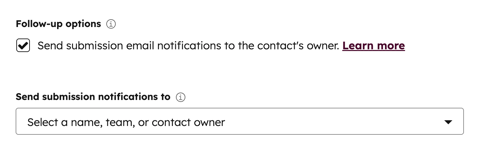
Tilpas modtagere på individuelle HubSpot-sider
Hvis din formular vises på en HubSpot-side, kan du tilsidesætte formularens standardmodtagere og indstille specifikke modtagere for indsendelser for hver side. Det kan f.eks. være nyttigt, når man bruger en kontaktformular på flere sider, f.eks. en salgsside og en marketingblogside.
Bemærk: Hvis du vælger at tilsidesætte formularens standardmodtagere, vil de ikke modtage meddelelser om formularindsendelser på siden, medmindre du manuelt tilføjer dem i formularmodulindstillingen på siden.
- Naviger til dit indhold:
- Hjemmesidens sider: På din HubSpot-konto skal du navigere til Indhold > Websider.
- Landingssider: På din HubSpot-konto skal du navigere til Indhold > Landingssider.
- Hold musen over sidens navn, og klik på Rediger.
- Klik på formularmodulet i indholdseditoren.
- Rul ned i venstre panel, og marker afkrydsningsfeltet Send formularmeddelelser til angivne e-mailadresser i stedet for formularens standardindstillinger.
- Klik på rullemenuen E-mailadresser, og marker afkrydsningsfelterne ud for HubSpot-brugernes e-mailadresser.
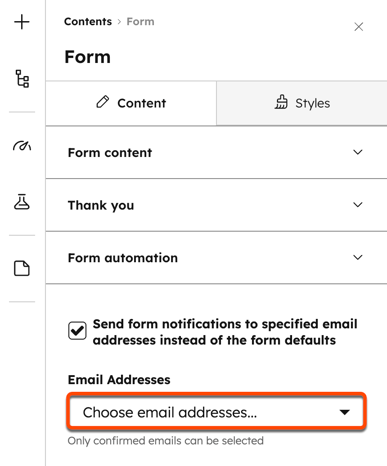
Modtager ikke notifikationer om indsendelse af formularer
Hvis du ikke modtager meddelelser om indsendelse af formularer, kan du prøve følgende fejlfindingstrin:
- Tjek dine indstillinger for notifikationer om formularindsendelse for at sikre, at du har slået notifikationer til. Få mere at vide om opsætning af notifikationer.
- Sørg for, at modtageren af notifikationen om formularindsendelse er en aktiv bruger på din HubSpot-konto.
- Hvis en ny bruger har en ventende invitation eller endnu ikke har oprettet sin konto, kan vedkommende ikke modtage notifikationer om formularindsendelse.
- Hvis du har slået notifikationer om formularindsendelse til, og din e-mailadresse er blevet tilføjet som modtager af notifikationer, men du ikke modtager notifikationer:
- Søg i din indbakke efter noreply@notifications.hubspot.com for at sikre, at notifikationsmailen ikke ligger i din spam- eller junkmappe.
- Hvis du bruger Microsoft Outlook, skal du tjekke indstillingerne for din indbakke for at sikre, at notifikationsmailen ikke er sat i karantæne eller filtreret.
- Hvis du har bekræftet, at din e-mailklient ikke filtrerer HubSpot-e-mails, skal du muligvis samarbejde med dit IT-team om at opdatere din tilladelsesliste eller tilføje HubSpot som en "sikker afsender".
- Hvis du bruger en distributionsliste (f.eks. sales@company.com) som notifikationsadresse, er det muligt, at et af medlemmerne har afmeldt en e-mail med en formular. Når et af listens medlemmer afmelder formularnotifikationsmails, afmelder det alle medlemmer af listen. For at der igen kan leveres notifikationer til den pågældende distributionsliste, skal du gentilmelde dig e-mailnotifikationer fra en tidligere notifikationsmail.
- Hvis du ikke har modtaget en notifikation for en bestemt formularindsendelse, skal du kontrollere, om den besøgende har angivet en e-mailadresse i formularens standardfelt E-mail og har tilknyttet sporingscookies. Hvis ikke, vil der ikke blive sendt e-mails med besked om formularindsendelse.
- Bekræft, at formularen er blevet offentliggjort, når du har redigeret modtagere af meddelelser om formularindsendelse.
- Hvis redigeringer i formulareditoren er blevet gemt, men ikke udgivet, vil ændringerne blive vist i rullemenuen for ikke-udgivne ændringer øverst til højre.
- Klik på Opdater øverst til højre for at udgive de gemte ændringer.